
GK2000 HORUS RGB
Clavier mécanique de jeu
Manuel de l'utilisateur
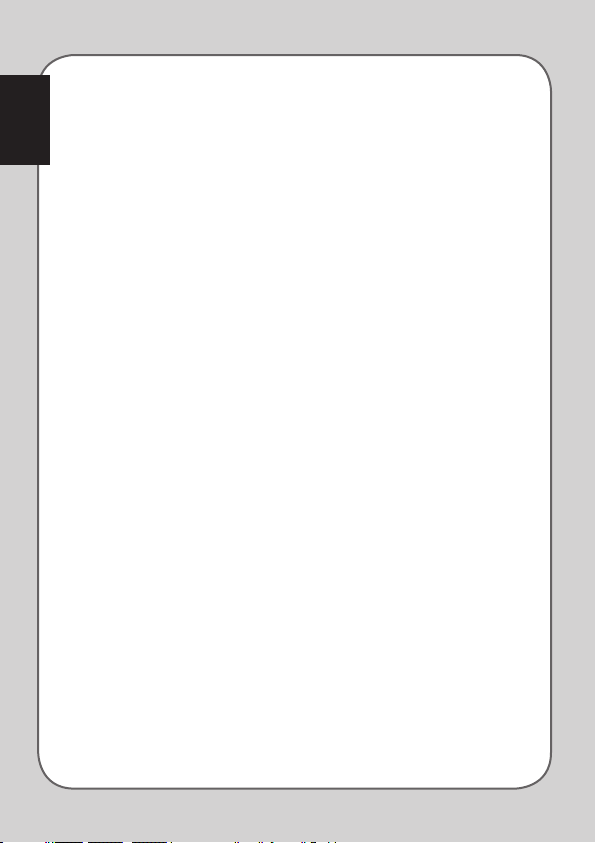
F12607
Français
Première Édition
Mai 2017
Copyright © 2017 ASUSTeK Computer Inc. Tous droits réservés.
Aucun extrait de ce manuel, incluant les produits et logiciels qui y sont décrits, ne peut être reproduit,
transmis, transcrit, stocké dans un système de restitution, ou traduit dans quelque langue que ce soit
sous quelque forme ou quelque moyen que ce soit, à l'exception de la documentation conservée par
l'acheteur dans un but de sauvegarde, sans la permission écrite expresse de ASUSTeK COMPUTER INC.
(“ASUS”).
La garantie sur le produit ou le service ne sera pas prolongée si (1) le produit est réparé, modifié ou
altéré, à moins que cette réparation, modification ou altération ne soit autorisée par écrit par ASUS; ou
(2) si le numéro de série du produit est dégradé ou manquant.
ASUS FOURNIT CE MANUEL "EN L'ÉTAT" SANS GARANTIE D'AUCUNE SORTE, EXPLICITE OU IMPLICITE, Y
COMPRIS, MAIS NON LIMITÉ AUX GARANTIES IMPLICITES OU AUX CONDITIONS DE COMMERCIABILITÉ
OU D'ADÉQUATION À UN BUT PARTICULIER. EN AUCUN CAS ASUS, SES DIRECTEURS, SES CADRES,
SES EMPLOYÉS OU SES AGENTS NE PEUVENT ÊTRE TENUS RESPONSABLES DES DÉGÂTS INDIRECTS,
SPÉCIAUX, ACCIDENTELS OU CONSÉCUTIFS Y COMPRIS LES DÉGÂTS POUR MANQUE À GAGNER,
PERTES DE PROFITS, PERTE DE JOUISSANCE OU DE DONNÉES, INTERRUPTION PROFESSIONNELLE
OU ASSIMILÉ, MÊME SI ASUS A ÉTÉ PRÉVENU DE LA POSSIBILITÉ DE TELS DÉGÂTS DÉCOULANT DE
TOUT DÉFAUT OU ERREUR DANS LE PRÉSENT MANUEL OU PRODUIT.
LES SPÉCIFICATIONS ET LES INFORMATIONS CONTENUES DANS CE MANUEL SONT FOURNIES À TITRE
INDICATIF SEULEMENT ET SONT SUJETTES À DES MODIFICATIONS SANS PRÉAVIS, ET NE DOIVENT
PAS ÊTRE INTERPRÉTÉES COMME UN ENGAGEMENT DE LA PART D'ASUS. ASUS N'EST EN AUCUN
CAS RESPONSABLE D'ÉVENTUELLES ERREURS OU INEXACTITUDES PRÉSENTES DANS CE MANUEL, Y
COMPRIS LES PRODUITS ET LES LOGICIELS QUI Y SONT DÉCRITS.
Les noms des produits et des sociétés qui apparaissent dans le présent manuel peuvent être, ou non,
des marques commerciales déposées, ou sujets à copyrights pour leurs sociétés respectives, et ne sont
utilisés qu'à des fins d'identification ou d'explication, et au seul bénéfice des propriétaires, sans volonté
d'infraction.
2
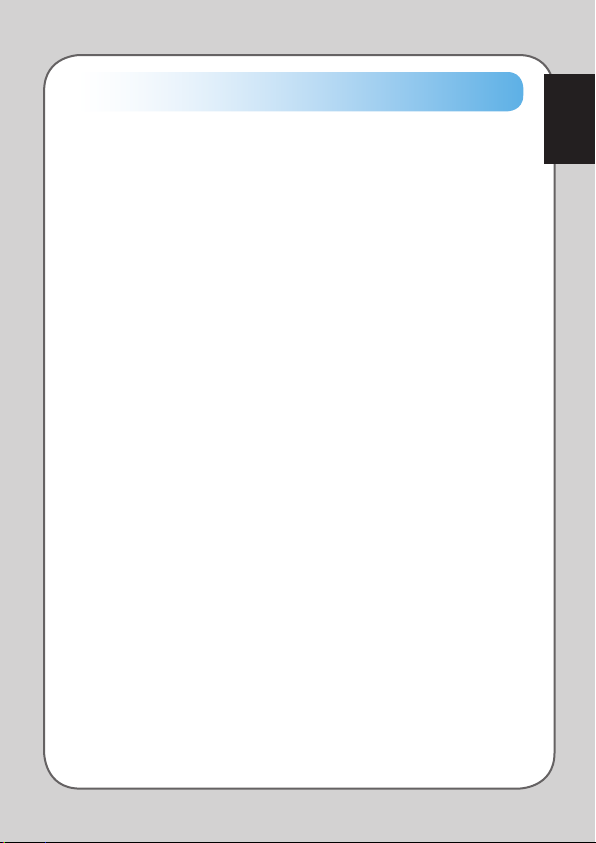
Informations de contact
ASUSTeK COMPUTER INC.
Adresse 15 Li Te Rd., Peitou, Taipei, Taiwan 11259
Téléphone +886-2-2894-3447
Fax +886-2-2890-7798
E-mail info@asus.com.tw
Site Web http://www.asus.com/tw
Support technique
Téléphone +86-21-38429911
Support en ligne http://www.asus.com/tw/support/
ASUS COMPUTER INTERNATIONAL (Amérique)
Adresse 800 Corporate Way, Fremont, CA 94539, USA
Téléphone +1-510-739-3777
Fax +1-510-608-4555
Site Web http://www.asus.com/us/
Support technique
Téléphone +1-812-282-2787
Support fax +1-812-284-0883
Support en ligne http://www.service.asus.com/
ASUS COMPUTER GmbH (Allemagne et Autriche)
Adresse Harkort Str. 21-23, D-40880 Ratingen, Germany
Fax +49-2102-959931
Site Web http://www.asus.com/de
Contact en ligne http://eu-rma.asus.com/sales
Support technique
Téléphone (Composants) +49-2102-5789555
Téléphone Allemagne (System/Notebook/Eee/LCD) +49-2102-5789557
Téléphone Autriche (System/Notebook/Eee/LCD) +43-820-240513
Support Fax +49-2102-959911
Support en ligne support.asus.com
Français
3
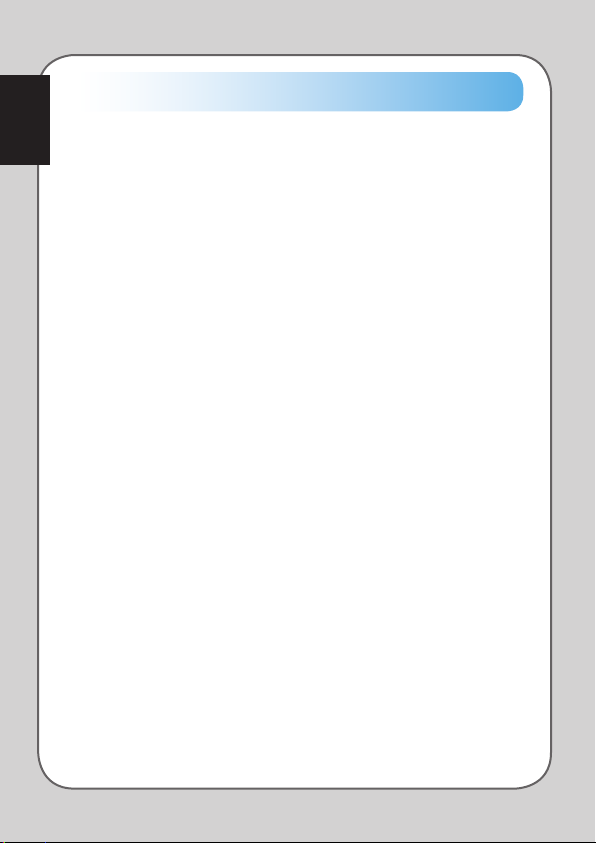
Français
Table des matières
Notices ............................................................................................................. 5
Contenu de la boîte ........................................................................................ 7
Configuration requise.................................................................................... 7
Résumé des caractéristiques ........................................................................ 7
Installer votre clavier GK2000 ...................................................................... 8
Installer le repose-poignet ............................................................................ 8
Installer le support pour appareil mobile ................................................... 9
Remplacer les capuchons de touches .......................................................... 9
Raccourcis ..................................................................................................... 10
Personnaliser votre clavier (Profil, Paramètres, Éclairage,
Macro-commandes et Options) .................................................................. 11
Menu contextuel de l'icône de la barre des tâches ...................................25
Sécurité et entretien .................................................................................... 26
4
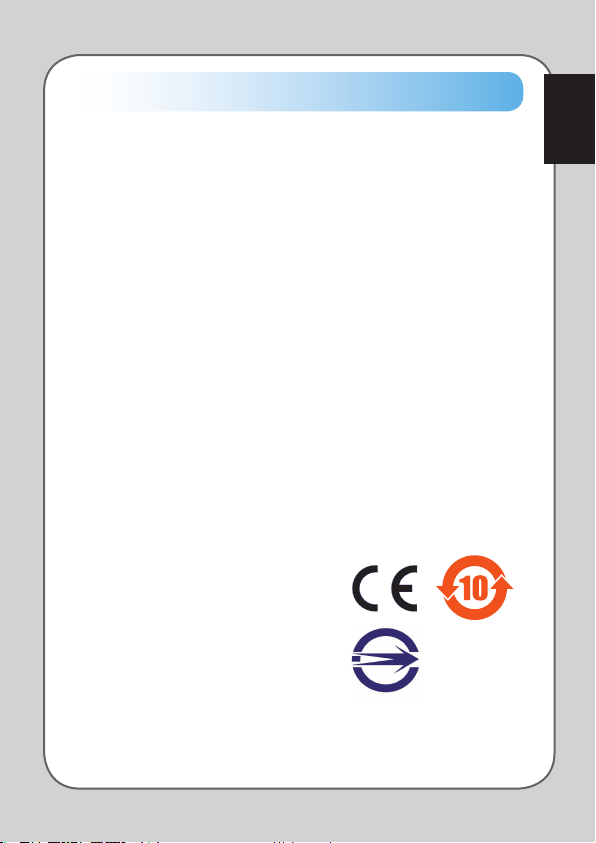
Notices
Rapport de la Commission Fédérale des Communications (FCC)
Cet appareil est conforme à l'alinéa 15 des règles établies par la FCC. Son utilisation est sujette aux deux
conditions suivantes :
• Cetappareilnedoitpascréerd'interférencesnuisibles,et
• Cetappareildoittolérertouttyped'interférences,ycompriscellessusceptiblesdeprovoquerun
fonctionnement non souhaité de l'appareil.
Cet appareil a été testé et déclaré conforme aux limites relatives aux appareils numériques de classe
B, en accord avec la Section 15 de la réglementation de la Commission Fédérale des Communications
(FCC). Ces limites sont conçues pour offrir une protection raisonnable contre les interférences nuisibles
en installation résidentielle. Cet appareil génère, utilise et peut émettre de l'énergie de radiofréquence
et, s'il n'est pas installé et utilisé en accord avec les instructions, peut créer des interférences nuisibles
aux communications radio. Cependant, il n'y a pas de garantie que des interférences ne surviendront
pas dans une installation particulière. Si cet appareil crée des interférences nuisibles à la réception de
la radio ou de la télévision (il est possible de le déterminer en éteignant puis en rallumant l'appareil),
l'utilisateur est encouragé à essayer de corriger les interférences par l'une ou plusieurs des mesures
suivantes :
• Réorienterourepositionnerl'antennederéception.
• Augmenterladistancedeséparationentrel'appareiletlerécepteur.
• Brancherl'appareilsuruneprisesecteurd'uncircuitdiérentdeceluiauquellerécepteurest
branché.
• Consulterlerevendeurouuntechnicienradio/TVqualiépourobtenirdel'aide.
ATTENTION : Tout changement ou modification non expressément approuvé par le concessionnaire
de cet appareil peut annuler le droit de l'utilisateur à faire fonctionner cet appareil.
Certificats de sécurité
• MarqueCE
• ChinaRoHSEFUPLabeling-10Years
• CerticationBSMI
Français
Conforme à 21 CFR 1040.10 et 1040.11 sauf pour les déviations relatives à Laser Notice
No. 50, du 24 juin 2007.
5
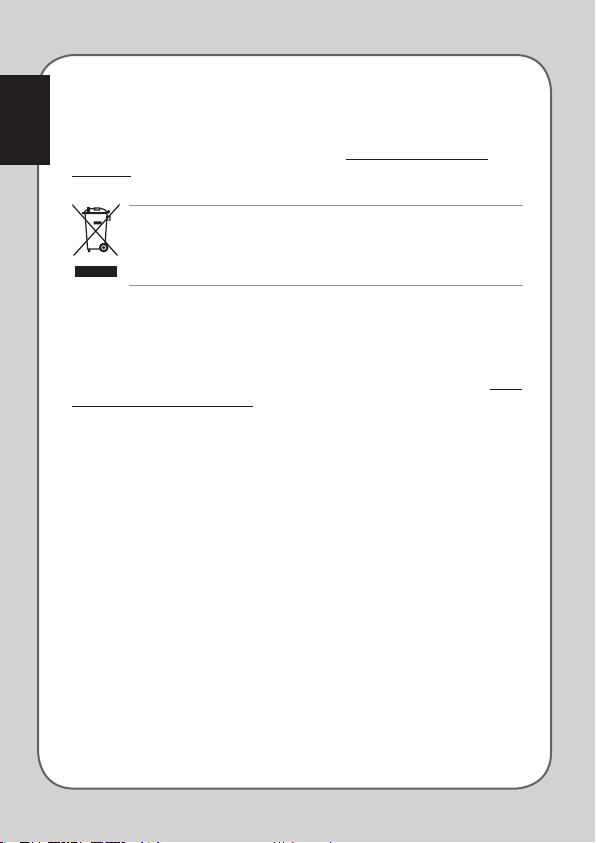
Français
REACH
En accord avec le cadre réglementaire REACH (Enregistrement, Evaluation, Autorisation,
et Restriction des produits chimiques), nous publions la liste des substances chimiques
contenues dans nos produits sur le site ASUS REACH : http://csr.asus.com/english/
REACH.htm.
NE PAS jeter ce produit avec les déchets ménagers. Ce produit a été conçu pour permettre une réutilisation et un recyclage appropriés des pièces. Le symbole représentant
une benne barrée d'une croix indique que le produit (équipement électrique et électronique) ne doit pas être jeté avec les déchets ménagers. Consultez les réglementations
locales pour la mise au rebut des produits électroniques.
Services de reprise et de recyclage
Les programmes de recyclage et de reprise d'ASUS découlent de nos exigences en
terme de standards élevés de respect de l'environnement. Nous souhaitons apporter à
nos clients des solutions permettant de recycler de manière responsable nos produits,
batteries et autres composants ainsi que nos emballages. Veuillez consulter le site http://
csr.asus.com/english/Takeback.htm pour plus de détails sur les conditions de recyclage
en vigueur dans votre pays.
6
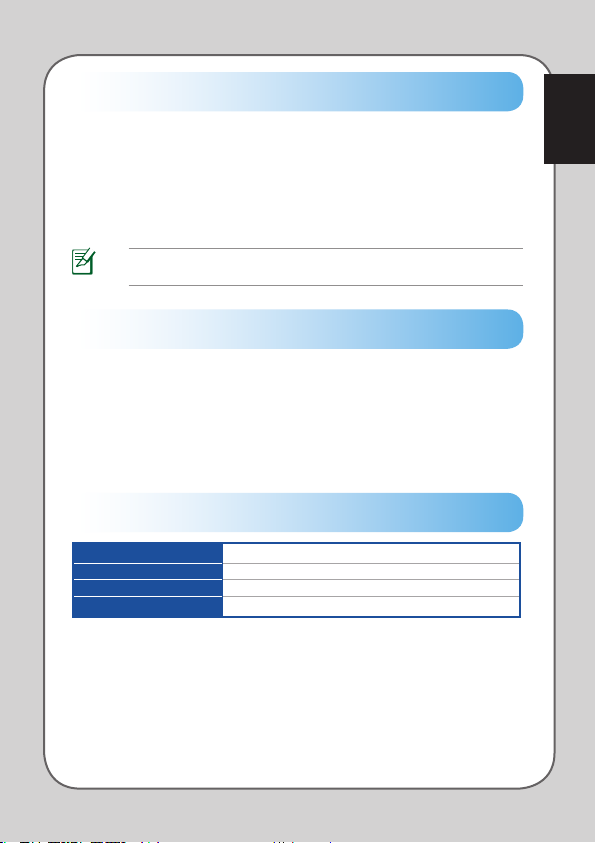
Contenu de la boîte
Nom du modèle
Dimensions
Poids
Vérifiez la présence des éléments suivants dans l'emballage de votre clavier ROG GK2000
RGB :
• ClavierROGGK2000RGBx1 •Repose-poignetx1
• Supportpourappareilmobilex1 •Pochettedetransportx1
• Guidededémarragerapidex1
• Kitdepiècesderechange:extracteurdecapuchonsdetouchesx1,capuchons
de touches supplémentaires ML~M4 et capuchons de touches supplémentaires
M6~M12
REMARQUE : Si l'un des éléments ci-dessus est endommagé ou manquant, veuillez
contacter votre revendeur.
Configuration requise
Pour garantir une bonne installation de votre clavier ROG GK2000 RGB, votre ordinateur
doit répondre aux critères suivants :
• L'ordinateurdisposed'unportUSB2.0disponible
• Ledisquedurdisposede150Mod'espacedisponible
• L'ordinateurdisposed'unlecteurdeCD-ROM/DVD-ROMpourl'installationdu
pilote
Résumé des caractéristiques
GK2000
51 cm x 22,5 cm x 4,5 cm (L x l x H)
Tension nominale 5 V / 500 ma x2
1,68 Kg
Français
7

Français
Installer votre clavier GK2000
Installer le pilote
Pour installer le pilote :
1. Connectez le clavier au port USB de votre ordinateur.
2. Connectez votre micro et votre casque aux ports micro et casque du clavier.
REMARQUE : Il est recommandé d'utiliser les ports USB du clavier pour connecter des
périphériques à forte consommation d'énergie tels qu'un disque dur externe ou un disque
optique.
Installer le repose-poignet
Pour installer le repose-poignet :
1. Alignez le repose-poignet sur les encoches situées à l'arrière du clavier.
2. Pressez sur les côtés pour sécuriser le repose-poignet au clavier.
1
2
8

Installer le support pour appareil mobile
Pour installer le support pour appareil mobile :
1. Alignez le support pour appareil mobile sur l'aile située en haut à droite du
clavier.
2. Poussez le support pour appareil mobile vers l'avant pour le fixer.
Remplacer les capuchons de touches
Pour remplacer les capuchons de touches :
1. Utilisez un extracteur de capuchons de touches pour retirer les touches ML~M4
ou M6~M12.
2. Remplacez-les par des capuchons de touches supplémentaires.
Français
9

Français
Raccourcis
10
1.
Touches
programmables :
Après l'installation
du pilote du
clavier, vous
pouvez définir des
fonctions pour ces
2. M1~M4, M5 (Fn+F1), M6
touches grâce au
programme de
configuration du
clavier.
3. M11 (Fn+F7) ou Fn+Flèche
4.
5. M13 (Fn+F9) Par défaut : Lecture et pause
6. M14 (Fn+F10) Par défaut : Arrêt
7. M15 (Fn+F11) Par défaut : Piste précédente
8. M16 (Fn+F12) Par défaut : Piste suivante
ML Par défaut : Commutateur de niveau
(Fn+F2), M7 (Fn+F3), M8
(Fn+F4), M9 (Fn+F5), M10
(Fn+F6)
gauche/droite
Commandes
multimédia :
M12 (Fn+F8) Par défaut : Ouvre le lecteur
de touche macro
Appuyez sur cette touche pour
basculer entre les niveaux 1 à 3.
Chaque niveau fournit des fonctions
programmables différentes pour
M1 à M4.
Indicateur de niveau de touche
macro
Clignotant 1 : Niveau 1, Clignotant 2 :
Niveau 2, Clignotant 3 : Niveau 3
Par défaut : Aucune fonction
Par défaut : Commutateur mode
d'affichage à LED
multimédia par défaut.

9. Touche ROG (Indicateur
de verrouillage des
majuscules/verrouillage
de touche Windows)
10. Bouton d'éclairage Règle la luminosité du rétro-éclairage du clavier.
11. Volume +/-/muet Poussez le bouton vers la gauche pour couper le son.
12. Fn+1/2/3/4/5/6/7/8/9/0
(Changement de profil)
13.
Fn+Suppr., FIN,
Pg.Suiv
Appuyez sur cette touche pour activer/désactiver la touche
Windows. La touche Windows clignote deux fois pour
indiquer que la touche Windows est désactivée et elle
clignote trois fois pour indiquer que la touche Windows
est activée.
La touche ROG s'allume pour indiquer que le verrouillage
des majuscules est activé.
Appuyez sur ces touches de raccourci pour basculer entre
les 10 profils prédéfinis de 1 à 0.
Appuyez sur ces raccourcis pour régler l'effet lumineux
RGB pour la profondeur des couleurs (spectre des
couleurs) rouge (Fn+Suppr.), vert (Fn+Fin), bleu (Fn+Pg.
14.
Fn+”+”, Fn+“-” Appuyez sur ces touches pour accélérer ou ralentir la
15.
Fn+Échap Appuyez simultanément sur ces touches pendant 10
Suiv.) séparément.
vitesse d'affichage de l'effet lumineux.
secondes pour restaurer la configuration d'usine.
Personnaliser votre clavier (Profil, Paramètres, Éclairage,
Macro et Options)
Utiliser l'utilitaire de configuration
Vous pouvez exécuter l'utilitaire de configuration de l'une des manières suivantes :
• CliquezsurDémarrer > Tous les programmes > ASUS > Clavier mécanique
de jeu ROG GK2000 HORUS RGB.
• Faitesunclicdroitsurl'icône
sélectionnez Exécuter l'application de configuration de GK2000.
Sous Windows® 8, cliquez sur la tuile Clavier de jeu ASUS ROG GK2000 située sur
l'écran d'accueil.
de la barre des tâches de Windows®, puis
Français
11

Menu Principal
Français
Profil
Un profil vous permet de stocker divers paramètres tels que la fonction de certains
boutons.
REMARQUES :
• Vous pouvez déplacer un profil depuis la Liste des profils pour remplacer un
profil existant sous le Nom de profil.
• Vous pouvez ajouter un nouveau profil dans la colonne Liste des profils et le faire
glisser dans la colonne Nom de profil pour le modifier.
12

Éléments Descriptions
1. Cliquez ici pour fermer le menu de gauche.
2. La coche de couleur rouge indique le profil actuel du clavier.
3. Cliquez ici pour réduire la fenêtre dans la barre des tâches.
4. Cliquez ici pour fermer la fenêtre.
5. Cliquez ici pour ajouter un profil à votre ordinateur.
6. Cliquez ici pour supprimer un profil de votre ordinateur.
7. Cliquez ici pour copier un profil.
8. Cliquez ici pour exporter un profil depuis votre ordinateur.
9. Cliquez ici pour importer un profil sur votre ordinateur.
10. Cliquez ici pour réinitialiser tous les paramètres de la souris aux valeurs
d'usine par défaut.
11. Cliquez ici pour appliquer les paramètres choisis.
12. Cliquez ici pour quitter le programme.
Français
13

Paramètres
Français
L'onglet des paramètres vous permet de personnaliser les fonctions des touches.
Pour affecter une fonction à une touche :
1. Sélectionnez et cliquez sur une touche du clavier illustré.
2. Cliquez sur Par défaut dans le menu de gauche pour afficher la liste déroulante,
puis sélectionnez la fonction que vous souhaitez affecter à la touche.
14

Éléments Descriptions
1. Cliquez ici pour désactiver la fonction de saisie actuelle.
2. Cliquez ici pour réinitialiser la fonction par défaut de la touche.
3. La lettre M représente les touches situées sur la gauche du clavier.
4. Les icônes Flash représentent les différents niveaux de touche macro.
Chaque niveau fournit des fonctions programmables différentes pour M1 à
M4. La fonction touche macro est désactivée par défaut.
5. Cliquez ici pour afficher la liste des combinaisons de raccourcis.
Vous pouvez affecter les touches aux fonctions suivantes :
Catégorie Éléments Descriptions
Bouton gauche Simule un clic gauche de la souris.
Bouton droit Simule un clic droit de la souris.
Fonction
de souris
Fonctions
pour
ordinateur
Bouton central Simule un clic central de la souris.
Molette haute Cliquez ici pour modifier les paramètres de
Molette basse Cliquez ici pour modifier les paramètres de
Agrandir la fenêtre Agrandit la taille des fenêtres.
Réduire la fenêtre Réduit la taille des fenêtres.
Calculatrice Ouvre l'application Calculatrice.
Poste de travail Ouvre la fenêtre Ordinateur.
Panneau de
configuration
Bouton Démarrer Accède au menu Démarrer.
Ouvrir le
programme
Lien rapide
Exécuter
l'application
défilement haut.
défilement bas.
Ouvre le panneau de configuration.
Ouvre un programme ou un lien
spécifique. Voir la page suivante pour plus
d'informations.
Français
15

Catégorie Éléments Descriptions
Français
Fonctions
pour
ordinateur
Fonctions
multimédia
Copier Copie le contenu sélectionné.
Coller Colle le contenu sélectionné.
Couper Coupe le contenu sélectionné.
Annuler Annule une action.
Ouvrir le centre
d'action
Ouvrir la barre
d'action
Écran de
verrouillage
Commutateur
d'affichage
Commutateur
Bureau
Ouvrir
l'application
GK2000
Lecteur
multimédia
Lecture/Pause Lit ou met en pause le fichier multimédia.
Volume + Augmente le volume.
Volume - Baisse le volume.
Piste suivante
Piste précédente
Arrêt
Sourdine Active ou coupe le son.
Ouvre le centre d'action de Windows® 10.
Ouvre la barre d'action de Windows® 10.
Met l'ordinateur en mode Écran de verrouillage.
Bascule entre les modes d'affichage Windows®.
Bascule sur le Bureau Windows®.
Ouvre l'application GK2000.
Ouvre votre lecteur multimédia par défaut.
Simulent les boutons de contrôle de votre lecteur
multimédia.
16

Catégorie Éléments Descriptions
Navigateur
internet
Messagerie Ouvre votre application de messagerie par défaut.
Internet
Tir en rafale
Commutateur
de profil
Clavier Ouvre la page de configuration des touches.
Macro Ouvre la page des macros.
Commutateur de mode
d'éclairage
Commutateur de niveau de
macro
Désactivation Désactive la fonction de la touche.
Page suivante Permet d'aller à la page suivante.
Page précédente Permet de revenir à la page précédente.
FastFind™ Exécute la fonctionnalité FastFind™.
Marque-pages Ouvre le marque-pages sur la page internet
3 fois Effectue un tir en rafale dans un jeu où le clic
5 fois
Auto
Commutateur de
profil +
Commutateur de
profil -
Profil 1/2/3... Sélec tionne le profil 1/2/3...
Ouvre votre navigateur internet par défaut.
(ne fonctionne qu'avec le navigateur Internet
Explorer).
de la souris est utilisé pour tirer. Cette action est
identique à un triple ou quintuple clic gauche
rapide de la souris.
* Le type de tir en rafale (3x/5x) peut varier en
fonction du jeu.
Sélectionne le profil précédent.
Sélectionne le profil suivant.
Bascule entre les modes d'éclairage.
Bascule entre les niveaux de macro de 1 à 3
(identique à la fonction par défaut).
Français
17

Français
Éléments Descriptions
Clavier
1. Cliquez ici pour sélectionner la fonction Lien Rapide ou Exécuter
l'application.
2. Cliquez sur l'icône lien pour ajouter le site internet auquel vous souhaitez
vous connecter.
3. Cliquez sur l'icône dossier pour parcourir la liste des fichiers que vous
souhaitez ouvrir.
4. Cliquez ici pour sélectionner le programme que vous souhaitez ouvrir.
5. Cliquez ici pour quitter.
6. Cliquez ici pour restaurer tous les paramètres par défaut.
Exécuter l'application
18

Éclairage
Le clavier dispose de onze modes d'éclairage définis par défaut. Vous pouvez également
changer les paramètres de couleur, de fréquence, de luminosité et d'orientation de
l'éclairage.
Éléments Descriptions
1. Cochez/Décochez pour activer ou désactiver un mode d'effet lumineux de
manière individuelle.
2. Cliquez ici pour sélectionner un effet lumineux.
3. Cliquez ici pour personnaliser un effet lumineux.
4. Cliquez ici pour sélectionner un effet lumineux combiné. Cette option n'est
configurable que lorsque vous sélectionnez le mode d'effet lumineux MIX.
5. Cliquez ici pour restaurer les paramètres par défaut de l'effet lumineux.
6. Cliquez ici pour sélectionner l'orientation de l'éclairage. Cette option n'est
configurable que lorsque vous sélectionnez le mode d'effet lumineux VAGUE.
7. Affiche la luminosité (0%, 25%, 50%, 75% ou 100%).
8. Cliquez ici pour sélectionner la fréquence de changement d'effet lumineux.
9. Cliquez ici pour sélectionner la couleur de l'éclairage.
10. Cliquez ici pour restaurer tous les paramètres par défaut.
11. Cliquez ici pour appliquer les paramètres choisis.
12. Cliquez ici pour quitter le menu de configuration du profil.
Français
19

Éclairage - Personnaliser les effets lumineux
Français
Cliquez sur PERSONNALISÉ pour personnaliser un mode d'effet lumineux.
Éléments Descriptions
1. Cliquez ici pour configurer les options de personnalisation d'un mode
d'effet lumineux.
2. Faites un clic gauche ou faites un clic gauche et maintenez enfoncé, puis
faites glisser le bouton gauche de souris pour sélectionner la / les touche(s)
que vous souhaitez ajouter au groupe. Faites un clic droit ou faites un clic
droit et maintenez enfoncé, puis faites glisser le bouton droit de souris pour
désélectionner la / les touche(s) que vous souhaitez supprimer du groupe.
3. Cliquez ici pour sélectionner la couleur de l'éclairage.
4. Cliquez ici pour restaurer les paramètres par défaut.
5. Cliquez ici pour modifier la couleur de clignotement de la touche réactive.
6. Cliquez ici pour définir la valeur du temps d'activation et de désactivation
de l'éclairage de la touche (la valeur du minuteur correspond à l'intervalle
de temps entre la désactivation et l'activation de l'éclairage).
7. Cliquez ici pour désactiver ou sélectionner la vitesse de notification de la
touche active.
20

Éclairage - Effet lumineux MIX
Le mode d'effet lumineux MIX permet à une touche de posséder neuf modes d'effet
lumineux simultanément.
Éléments Descriptions
1. Cliquez ici pour sélectionner l'effet lumineux MIX.
2. Cliquez ici pour sélectionner la / les touche(s) de l'effet lumineux combiné*.
Chaque effet lumineux sera considéré comme un groupe.
3. Cliquez ici pour configurer chaque option.
4. Cliquez ici pour restaurer tous les paramètres par défaut.
* Faites un clic gauche sur la / les touche(s) ou faites un clic gauche et maintenez enfoncé, puis faites
glisser un cadre pour mettre en évidence la / les touche(s) que vous souhaitez ajouter au groupe.
Faites un clic droit sur la / les touche(s) ou faites un clic droit et maintenez enfoncé, puis faites
glisser un cadre pour recouvrir la / les touche(s) que vous souhaitez supprimer du groupe.
Français
21

Macro
Français
L'onglet Macro vous permet de créer des profils contenant des macros. Il vous permet
aussi de créer de nombreuses macros et commandes.
Créer une macro
Pour créer une nouvelle macro, appuyez sur le bouton . Pour supprimer une macro,
sélectionnez la macro puis appuyez sur
Pour créer une commande macro, cliquez sur le bouton Démarrer pour commencer à
enregistrer les pressions de touches et de boutons dans la fenêtre à l'écran. Cliquez sur
le bouton Arrêter pour terminer l'enregistrement.
L'onglet Macro contient deux options de délai pour la création des macros :
Minutage - Enregistre le délai entre les différentes commandes.
Durée de cycle des instructions - Enregistre la macro en fonction du délai que vous
. Appuyez sur pour copier une macro.
avez sélectionné.
22

Éditer une macro
Les commandes sont listées de manière séquentielle. Cliquez sur Effacer pour effacer
toutes les commandes et sur Supprimer pour supprimer une commande. Cliquez sur
Monter ou Descendre pour déplacer la commande vers le haut ou le bas.
Sélectionnez l'une des méthodes suivantes pour ajouter une commande
supplémentaire :
1. Cochez Insérer en haut du menu.
Sélectionnez la commande que vous souhaitez insérer, cliquez sur Démarrer pour
créer une nouvelle commande macro, puis cliquez sur Arrêter pour terminer.
2. Cliquez sur le bouton Démarrer pour enregistrer de nouvelles séquences.
Hormis le mode macro de l’application, vous pouvez utiliser la fonction
d'enregistrement de macro instantané pour enregistrer la fonction directement, en
suivant les étapes ci-dessous:
Touche FN + ROG :
1. Le clignotant 1 de la LED de touche de changement de niveau macro se met
à clignoter rapidement. Si vous n'appuyez sur aucune touche dans un délai de
10 secondes, l'enregistement de la macro s'arrête automatiquement. Si vous
réappuyez sur la touche FN + ROG dans un délai de 10 secondes, l'enregistrement
s'arrête immédiatement.
2. Sélectionnez Affecter une touche pendant l'enregistrement de la macro, le
clignotant 2 de la LED de touche de changement de niveau de macro se met à
clignoter et le clignotant 1 reste allumé.
3. Au début de l'enregistrement, le clignotant 3 se met à clignoter alors que les
clignotants 1 et 2 restent allumés.
4. Appuyez sur la touche FN + ROG lorsque l'enregistrement est terminé, c'est-à-dire
lorsque les clignotants 1, 2 et 3 clignotent 5 fois simultanément.
Français
23

Options
Français
L'onglet Options vous permet de gérer les synchronisations de profils et de configurer la
fréquence de scrutation USB. Vous pouvez également affecter un profil à un programme
spécifique pour que le clavier charge automatiquement ce profil lors de l'ouverture du
programme.
Éléments Descriptions
1. Cliquez ici pour sélectionner le programme que vous souhaitez
synchroniser avec le profil.
2. Sélectionnez un profil à synchroniser avec le programme *.exe. Le
profil charge automatiquement les données lorsque vous exécutez le
programme.
3. Cochez cet élément pour désactiver la synchronisation.
24

Menu contextuel de l'icône de la barre des tâches
Éléments Descriptions
1. Ouvre le menu principal de l'utilitaire de configuration du clavier GK2000.
2. Affiche les informations de version du pilote.
3. Quitte l'utilitaire de configuration.
Français
25

Français
Sécurité et entretien
Recommandations relatives à la sécurité
• Sivotreappareilnefonctionnepascorrectement,débranchez-leetcontactezle
service clientèle d'ASUS pour obtenir de l'aide. Ne tentez PAS de réparer l'appareil
vous-même.
• Ne désassemblez PAS l'appareil. Le faire annulera sa garantie.
• Maintenezl'appareilàdistancedesliquidesetdesenvironnementshumides.
L'appareil doit être utilisé dans un environnement dont la température ambiante
est comprise entre 0°C (32°F) et 40°C (104°F).
Entretien et utilisation
Le clavier de jeu GK2000 nécessite un niveau d'entretien minimum pour pouvoir
fonctionner de manière optimale. Il est recommandé de le nettoyer une fois par mois à
l'aide d'un chiffon doux ou d'un coton-tige légèrement imbibé d'eau tiède. N’utilisez PAS
de savon ou d'agents de nettoyage acides.
26
